В этой статье поговорим о восстановлении темных изображений, а точнее – фотографий, где значимая часть находится в глубокой тени. Яркий пример такого фото мне прислали недавно с просьбой обработать.

Ситуация на данном фото хотя и тяжелая, но не безнадежная – информация в тенях не потеряна. Проверить это можно легко, открыв в Adobe Photoshop команду «уровни» (ctrl-L) или «кривые» (ctrl-M) и убедиться, что гистограмма не обрезана слева.

Будь у нас RAW-файл, проблемы бы не было, и фото можно было бы восстановить без потерь. Но мы имеем JPEG, поэтому начнем работать с тем, что имеем. Первое, что нужно отметить (и что обычно встречается на подобных фото) – мы имеем темный главный объект и нормально экспонированный фон. Следовательно, с главным объектом и с фоном нам нужно работать раздельно. А для этого объект от фона надо отделить. Один из наиболее простых вариантов в таких случаях, хотя и далеко не единственный – сделать выделение через копию канала: переключаемся на палитру каналов изображения, выбираем тот, где контраст между объектом и фоном максимален (в моем случае – зеленый), делаем его копию.

Далее превращаем содержимое канала в двухтональное изображение (изображение-коррекция-изогелия), двигаем ползунок так, чтобы объект и фон максимально разделились. На небольшие «лишние» кусочки можно не обращать внимания, их мы уберем на следующем шаге. Главное, чтобы определились контуры объекта.

Теперь лишние белые участки проходим кистью, а лишние черные – ластиком. Чтобы при выделении не возникало артефактов, слегка размываем полученное изображение (фильтр - размытие - По Гауссу, на 0,5-5 пкс в зависимости от размера картинки). Здесь важно не перестараться, иначе после обработки вокруг объекта возникнет неестественный ореол. Все, наше будущее выделение готово.
 Переключаемся на основные каналы, возвращаемся в палитру слоев, и начинаем работать. Загружаем нашу копию канала как выделение (при включенном инструменте выделения – правый щелчок-загрузить выделенную область). Сразу можно поставить инверсию выделения, тогда выделена будет «черная» часть изображения. Можно также модифицировать выделение – сжать его на 0.3-1 пикселя (выделение-модифицировать-сжать), чтобы еще уменьшить появление ореола. Полученное выделение копируем на новый слой. Дальше начинается работа с кривыми (Ctrl-M). Общих рекомендаций здесь нет, но в целом наша задача – аккуратно вытягивать теневые участки гистограммы, не сильно трогая при этом света (делается это 2 точками на кривой).
Переключаемся на основные каналы, возвращаемся в палитру слоев, и начинаем работать. Загружаем нашу копию канала как выделение (при включенном инструменте выделения – правый щелчок-загрузить выделенную область). Сразу можно поставить инверсию выделения, тогда выделена будет «черная» часть изображения. Можно также модифицировать выделение – сжать его на 0.3-1 пикселя (выделение-модифицировать-сжать), чтобы еще уменьшить появление ореола. Полученное выделение копируем на новый слой. Дальше начинается работа с кривыми (Ctrl-M). Общих рекомендаций здесь нет, но в целом наша задача – аккуратно вытягивать теневые участки гистограммы, не сильно трогая при этом света (делается это 2 точками на кривой).
 Сразу вытянуть тень обычно не получается – необходимо 2-5 последовательных операций. В итоге получим что-то подобное:
Сразу вытянуть тень обычно не получается – необходимо 2-5 последовательных операций. В итоге получим что-то подобное:

Видно невооруженным глазом, что у изображения хромает баланс белого, ему не хватает контраста и насыщенности. Начнем с добавления последней. Давным давно я прочитал о методике повышения насыщенности через операцию «микширование каналов». Нашел, видимо, здесь, автору безмерно благодарен. Работает гораздо лучше, чем ctrl-U. Пользуюсь теперь постоянно. Методика следующая: делаем копию слоя, и запускаем микширование каналов (изображение-коррекция-микширование каналов). Открывая каждый канал, увеличиваем главный цвет на 50 пунктов. Остальные 2 уменьшаем на 25, чтобы сохранить яркость.
 Так поступаем со всеми 3 каналами (на промежуточный результат лучше не смотреть, делаем до конца). Силу воздействия эффекта регулируем прозрачностью слоя. По достижении результата слои объединяем.
Так поступаем со всеми 3 каналами (на промежуточный результат лучше не смотреть, делаем до конца). Силу воздействия эффекта регулируем прозрачностью слоя. По достижении результата слои объединяем.

Теперь поработаем с контрастом и балансом белого. Наиболее широкие возможности для этого также дает инструмент «кривые» (ctrl-M). Яркость и контраст регулируются основной кривой, баланс цветов – цветовыми кривыми. Про эту процедуру можно говорить бесконечно – чего стоят только издания Дэна Маргулиса, мастера цветокоррекции, размером в несколько сотен страниц. В упрощенном виде об основах цветокоррекции с помощью кривых можно прочесть в моей прошлой заметке. Поскольку при выведении объекта из тени цвета восстанавливаются неравномерно, вполне возможно, что разные части объекта придется корректировать по отдельности. Для этого выделяем часть с помощью лассо с мягкими краями (размытие 20-100 пкс, в зависимости от размера картинки), и редактируем ее.

Так, не торопясь и кропотливо, добиваемся желаемого результата.

Объект готов, теперь осталось поработать с фоном. Регулируем его контраст, насыщенность и баланс белого на свой вкус вышеописанными методами. Вот, собственно, и все. Теперь перед слиянием слоев необходимо посмотреть на границу слоев в масштабе изображения 50-100 %, при наличии видимого ореола пройтись ластиком с не очень жесткими краями по верхнему слою, или осветлителем/штампом по нижнему. Сливаем слои. Готово!

При всех достоинствах данного способа стоит отметить, что против законов физики не попрешь. Вытягивание теней неизбежно дает шумы на изображении, и борьба с ними – это отдельная тема, которой я в данной статье не касался. Понятно, что по качеству такая картинка на глянцевый журнал уже не потянет. Шумы лучше давить как на промежуточных этапах, так и по окончании обработки, не переусердствуя и выборочно – в случае портрета особенно трепетно стоит относиться к глазам, иначе мы получим просто мыло.
Вторым ограничением данного способа являются «убитые» тени. Если при наведении пипетки вы видите информацию 0-0-0, или гистограмма изображения основательно обрезана слева, то, к сожалению, ничего здесь уже не поможет – нельзя восстановить информацию, которой нет. Остается только вариант стиллизовать фото в а-ля «силуэт на закате», ну или все-таки отправить его в мусорную корзину, несмотря на всю его ценность.
Спасибо за внимание! Как всегда, буду рад критике и с удовольствием отвечу на вопросы. Удачных фотографий!
P.S. Все права на данную статью принадлежат автору. Любое копирование статьи или ее части без разрешения автора, или без ссылки на данную страницу, запрещено.




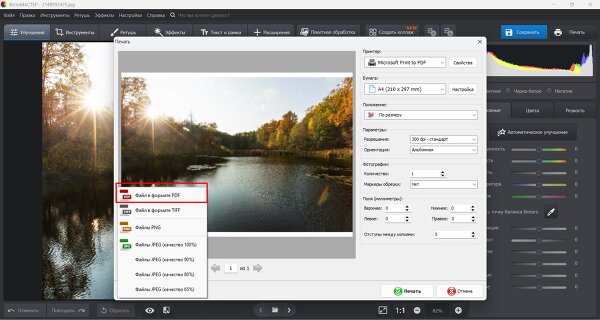



Комментарии: